Captures d'écran dans Windows sont plus que des fonctionnalités habituelles sur les ordinateurs actuels. En fait, le système d'exploitation lui-même propose ses propres fonctionnalités pour faciliter ce type de tâches.
Mais avec tout cela, nous entendons les captures d'écran fixes, car lorsque nous parlons d'enregistrer et de faire une vidéo avec ce qui s'y passe, les choses changent. Pour cela, nous pouvons utiliser d'autres solutions tierces qui seront très utiles à cet égard. C’est pourquoi, dans ces mêmes lignes, nous parlerons de la vokoscreenNG programme, une application open source pour capturer ce qui se passe sur Windows et Linux/Unix Écrans.

Caractéristiques principales du logiciel VokoscreenNG
Il est à noter qu'avec ce logiciel nous aurons la possibilité d'enregistrer des vidéos soit depuis notre webcam, soit avec le contenu de l'écran. En même temps, nous aurons la possibilité de choisir la source audio que nous choisissons, le tout de manière simple. De plus, il faut ajouter à cela que pour réaliser ces travaux, nous avons une approche intuitive Interface utilisateur . A partir de là, nous n'avons qu'à sélectionner le mode de travail, ajuster certains paramètres, et nous serons prêts.
En cela, nous trouvons deux barres, une au-dessus et une à gauche de l'écran, la première avec les paramètres configurables et la seconde avec les quatre modes.
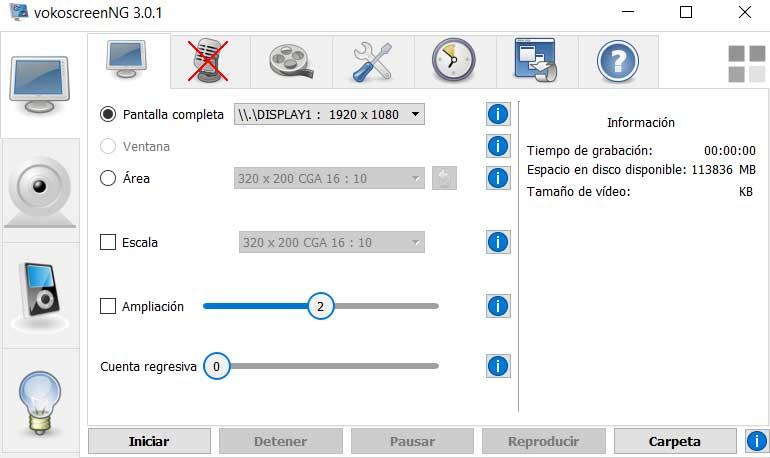
Parmi ceux-ci, nous en trouvons un pour capturer ce qui se passe à l'écran, un autre pour la caméra, le joueur et le journal des événements. Le premier de ceci nous permet d'enregistrer le contenu sur l'écran, à la fois dans son intégralité, comme une zone de celui-ci. Nous avons plusieurs préréglages résolutions choisir de redimensionner il. De même, nous avons un compteur pour démarrer la capture, ou choisissez l'écran si nous en avons plusieurs, en plus du acoustique la source. Une fois que tout est réglé, appuyez sur le bouton de démarrage en bas pour démarrer l'enregistrement.
Enregistrez le contenu de la webcam et jouez à partir du programme
Comme nous l'avons mentionné précédemment, une opération très similaire se trouve en mode webcam, où nous pouvons personnaliser la résolution à utiliser. Cependant, dans cette section, les possibilités de personnalisation sont un peu plus limitées, car nous ne pouvons que retourner l'image ou supprimer le cadre de la fenêtre
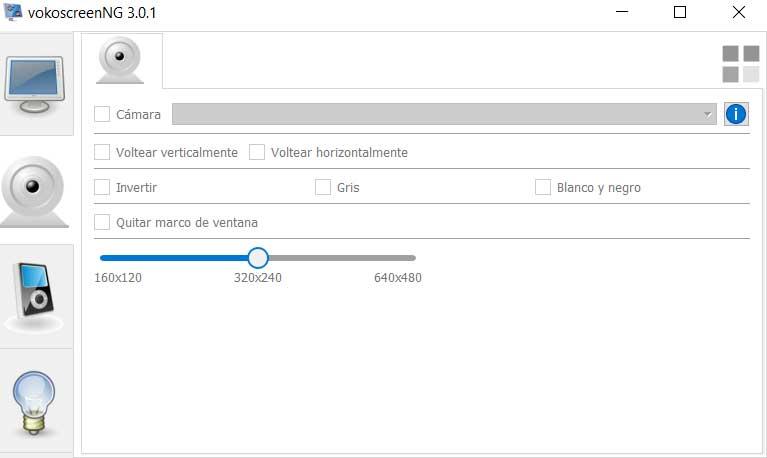
Et enfin, nous vous dirons que le programme lui-même présente un lecteur vidéo , oui, un peu basique. Cependant, il met à notre disposition tout ce qui est nécessaire pour jeter un œil à tout ce que nous avons enregistré auparavant, sans avoir recours à des solutions tierces. Il convient de mentionner que puisqu'il s'agit d'un programme axé sur le travail avec VokoscreenNG vidéos, il is compatible avec la plupart des habituels, comme nous vous le montrons.
- MKV
- WEBM
- AVI
- MP4
- MOV
Formats audio pris en charge dans VokoscreenNG:
- MP3
- FLAC
- OPUS
- Vorbis
Téléchargez VokoscreenNG pour l'utiliser sur votre appareil
Si vous souhaitez essayer ce programme utile pour capturer ce qui se passe sur notre écran ou sur le webcam , nous vous montrons comment vous pouvez y parvenir. Pour ce faire, vous devrez placer sur le site Web de son développeur à partir de n'importe quel navigateur Internet.
Par conséquent, à partir de ce lien nous téléchargez l'exécutable correspondant pour l'installer ultérieurement sur le système.
